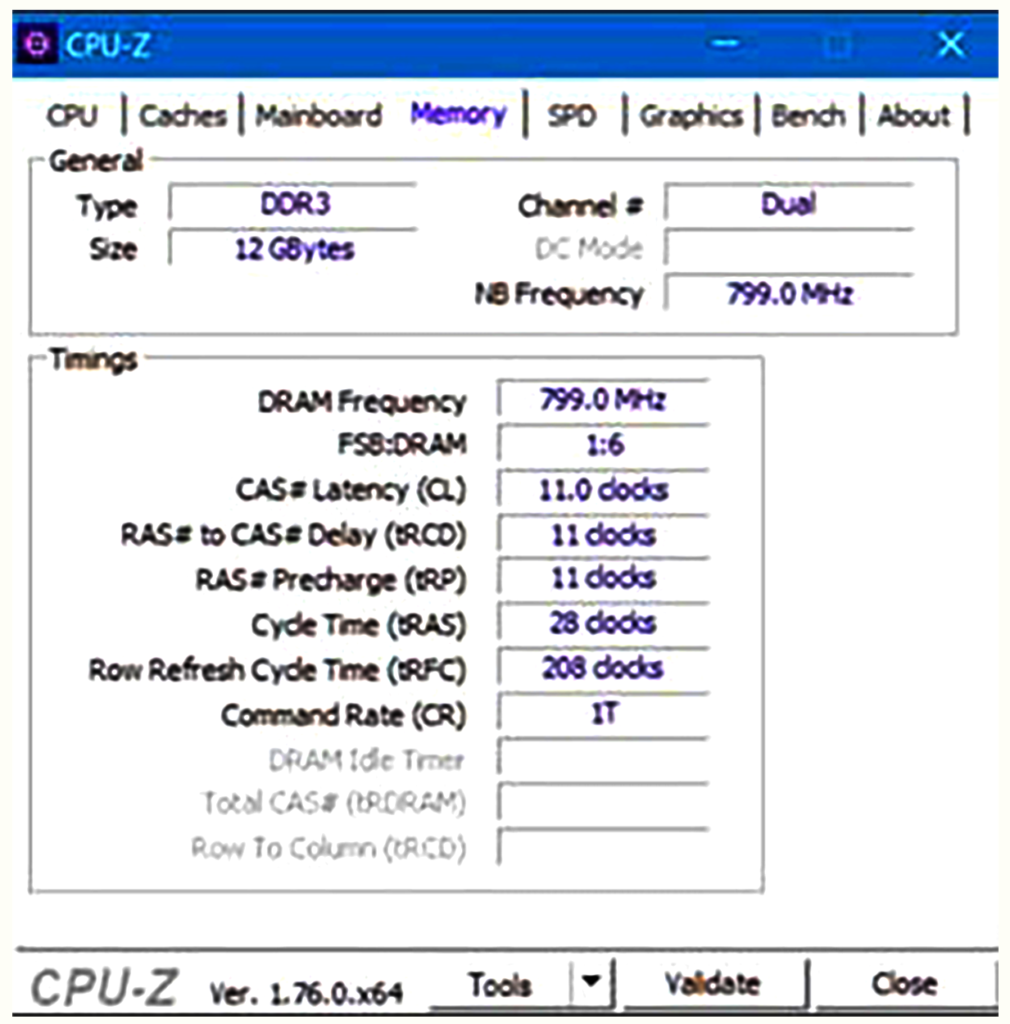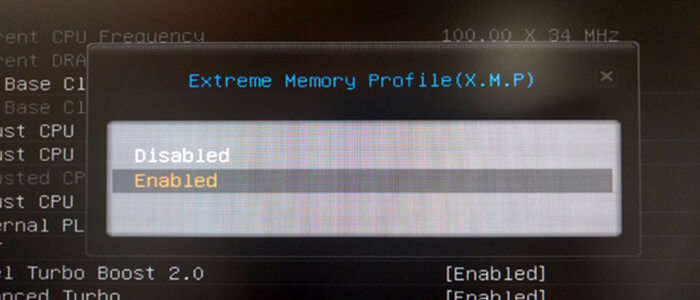افزایش سرعت رم با قابلیت اینتل XMP!
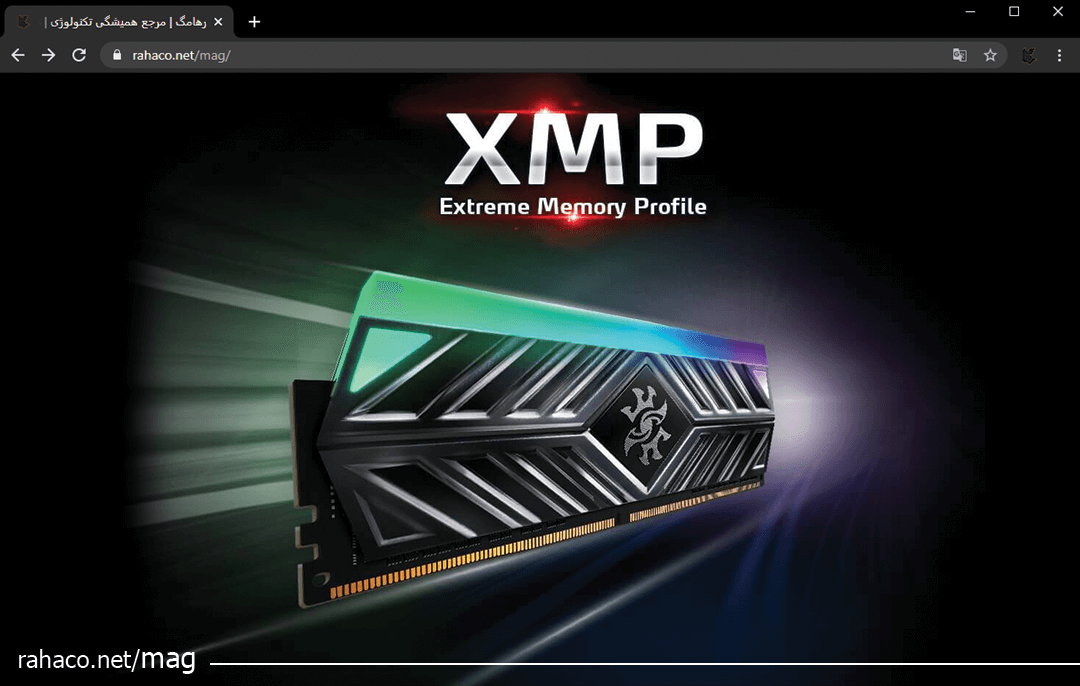
اینتل XMP (افزایش سرعت رم): اگر کیس رایانه ای خریداری کرده اید که دارای حافظهی RAM سریعی است. و بر این باور هستید که رم خریداری شده در تایمینگ تبلیغ شده به وسیلهی شرکت سازنده عمل میکند، سخت در اشتباه هستید.
معمولا حافظه های رم موجود در رایانه سرعت های پایین تری نسبت به فرکانس اسمی خود ارائه میدهند. مگر این که تایمینگ آنها را به صورت دستی تنظیم کرده یا قابلیت اینتل XMP را فعال کنید.
ولی گزینه Intel XMP در همه مادربرد ها قابل دسترس نیست و همهی حافظه های رم دارای پروفایل Intel XMP نیستند. برخی از رمها فقط در سرعتهای استاندارد عمل میکنند اما در صورتی که یک رایانه حرفهای دارید.
و حافظهی رم با سرعت بالا برای آن تدارک دیده باشید شما قطعا باید گزینهای به نام Intel XMP را در بایوس مادربرد خود مشاهده کنید.
قابلیت (Extreme Memory Profiles (Intel XMP!
اگر حافظهی رم با تایمینگ ویژه خریداری کرده باشید که نسبت به حالت استاندارد سرعت پردازش بیشتری را ارائه میدهد و این رم را در مادربرد های حرفه ای به کار بگیرید.
RAM مورد نظر باز هم نمیتواند بلافاصله در سرعتی که روی سخت افزار رم نوشته شده عمل کند و سرعت استانداردی را ارائه میدهد.
با این حال ، دیگر نیازی به تنظیم تایمینگ دستی به صورت تک به تک برای هر رم نیست. رم خریداری شده دارای حافظهی ذخیره سازی کوچکی است که یک یا دو Intel XMP را در اختیار کاربر میگذارد.
بایوس مادربرد میتواند این پروفایلها را خوانده و به صورت کاملا خودکار برترین تایمینگ انتخاب شده را پیکربندی کند.
تایمینگ انتخابی، سرعتی که روی سخت افزار رم به صورت لیبل چاپ شده را به ارمغان خواهد آورد. اگر از پردازندههای (CPU) شرکت AMD استفاده میکنید، احتمالا میتوانید قابلیت (AMP (AMD Memory Profiles را فعال کنید.
این قابلیت نسخهی معادل XMP Intel اینتل برای پردازندههای AMD است.
بررسی تایمینگ حافظه رم!
ابتدا نرم افزار CPU-Z را دریافت کرده و پس از اجرای آن برروی سربرگ Memory کلیک کنید تا قادر به مشاهدهی تایمینگ تعیین شده برای عملکرد رم باشید.
تایمینگ مشاهده شده را با تایمینگ نوشته شده روی سخت افزار رم مقایسه کنید.
اگر خودتان رایانه را جمع کرده و هیچ گاه قابلیت XMP را فعال نکرده اید، حافظهی رم شما در تایمینگ پایین تری عمل میکند.
و حالا میتوانید با فعال کردن Intel XMP، فرکانس کاری حافظهی رم خود را به بیشترین حالت ممکن افزایش دهید.
فعال کردن قابلیت Intel XMP!
برای فعال کردن Intel XMP باید به تنظیمات بایوس رایانهی خود مراجعه کنید. ابتدا رایانهی خود را از نو راه اندازی کرده و در ابتدای فرایند بوت یکی از کلیدهای F2، Delete، Esc یا F10 برای ورود به تنظیمات بایوس مادربرد خود را فشار دهید.
این کلید به احتمال زیاد در طول فرایند بوت در صفحهی رایانه قابل مشاهده خواهد بود. در داخل تنظیمات بایوس خود به دنبال گزینه ای با نام XMP بگردید.
این گزینه احتمالا در صفحهی اصلی تنظیمات یا سربرگی با اسم advanced در مورد RAM قرار دارد.
همچنین این گزینه ممکن است در میان گزینه های مربوط به اورکلاکینگ (Overclocking) قرار داشته باشد؛ هرچند که از لحاظ فنی، اورکلاک محسوب نمیشود.
قابلیت Intel XMP را با انتخاب گزینهی Enabled فعال کرده و پروفایل مورد نظر را انتخاب کنید.
احتمال دارد که دو پروفایل مجزا برای انتخاب وجود داشته باشد اما بیشتر مواقع فقط میتوانید پروفایلی که قادر به فعال کردن آن هستید را مشاهده کنید.
در برخی موارد فقط یک گزینه برای فعال (Enable) یا غیر فعال (Disable) کردن وجود دارد.
اگر دو پروفایل برای انتخاب مشاهده کردید، این دو پروفایل بسیار شبیه یکدیگر بوده و فقط در مورد تایمینگ پایینتر اندکی باهم تفاوت دارند، به عبارتی سرعت پردازش آنها متفاوت است.
در اینجا شما فقط باید قادر به انتخاب “Profile 1” باشید.
در خاطرتان باشد که …
میتوانید هر پروفایل را به نوبت انتخاب کنید. در صورت تمایل، پروفایلی را که فرکانس کاری بیشتری را برای حافظهی رم فراهم میکند، انتخاب کنید.
برای انجام این کار، پروفایل XMP مورد نظر را انتخاب کنید. و در تنظیمات بایوس خود به دنبال گزینهی RAM timing بگردید تا بتوانید نحوهی تغییرات آن را مشاهده کنید.
همچنین میتوانید پس از انتخاب پروفایل XMP Intel مورد نظر، به محیط دسکتاپ ویندوز بازگشته. سپس با استفاده از نرم افزار CPU-Z اقدام به مشاهدهی تغییرات تایمینگ و فرکانس کاری حافظهی رم بکنید.
نکته آخر!
هرگاه که حافظهی رم با سرعت بالایی نسبت به سرعت رم های معمولی خریداری کردید،
فقط کافی است به تنظیمات بایوس مادربرد خود مراجعه کنید. سپس پروفایل XMP اینتل را برای اطمینان از عمل کردن رم در فرکانس چاپ شده روی سخت افزار رم فعال کنید.
با وجود این که انجام دادن این کار بسیار ساده به نظر میرسد. اما در صورت عدم اطلاع از وجود چنین گزینه ای، هیچ وقت نمیتوان از حداکثر ظرفیت حافظهی رم خریداری شده بهره مند شد.
کریس گروسر (کارآفرین):فرصتها اتفاق نمیافتند، شما خالق آنها هستید.